Dopo grande insistenza da parte vostra con molteplici richieste, ho realizzato finalmente questo video dove parlo dell’App Comandi di iPhone per creare automazioni, comandi rapidi e shortcut Siri. Nel video mostro anche alcune esempi pratici su come realizzare comandi da zero.
In questo articolo infatti, andremo a riassumere alcuni concetti parlandovene brevemente così che possiate comprenderne appieno il funzionamento e migliorare l’efficienza di utilizzo del vostro smartphone: Iniziamo!

App comandi iPhone
Tramite questa applicazione è possibile eseguire delle automazioni su iPhone, e di fatto non è una vera e propria novità dato che è presente già da iOS 13 su qualunque iPhone, oppure scaricabile gratuitamente su App Store. Eppure ultimamente sembra essere molto in voga, specialmente grazie a dei Reel e dei TikTok molto simpatici che si trovano in rete.
Entrando nell’applicazione “Comandi” noterete infatti la presenza di alcuni automatismi già presenti di default, ed alcuni comandi rapidi già creati da Apple per semplificarvi alcune operazioni. Ma ovviamente quello che interessa noi è creare un comando iPhone, tramite il simbolo “+” che si trova in alto a destra nella schermata:
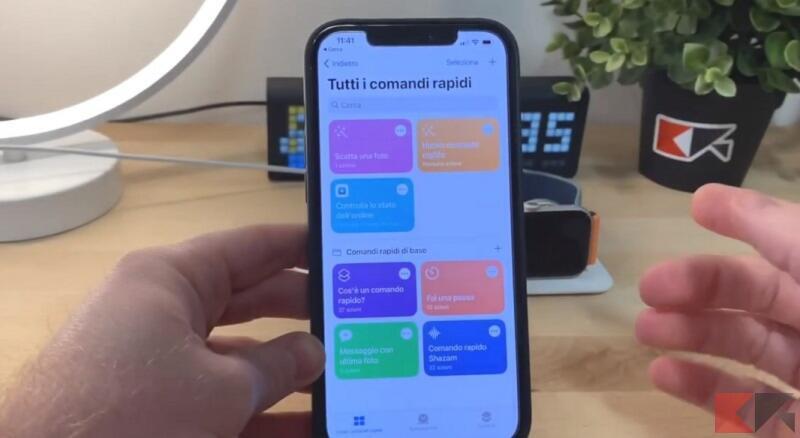
Prima di iniziare, sappiate che se non avete in mente cosa fare, c’è una Galleria che è piena zeppa di comandi già creati per poter automatizzare una marea di funzionalità. Vi consiglio comunque di sfogliarla e vi assicuro che scoprirete alcuni automatismi dei quali probabilmente non potrete fare più a meno!
Andiamo però adesso a crearne uno: spostiamoci nel menù “Automazione” e clicchiamo sul pulsante “Crea un’automazione personale“. Come esempio vi riprodurrò la stessa automazione che avete visto all’inizio del video che vedete qui in alto in questa pagina. Più nello specifico voglio che Siri dica una frase preimpostata ogniqualvolta lo smartphone entra in ricarica.
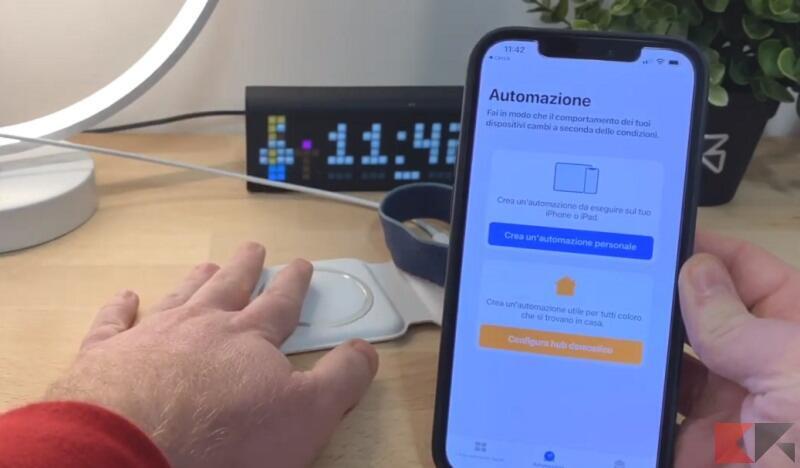
Dunque dalla schermata che segue potrete creare un automatismo per praticamente qualunque funzionalità di iPhone! Nella schermata che segue infatti, potete vedere che ci sono automatismi riguardanti non solo la batteria (che andrò a selezionare a breve), ma anche: connessioni (e quindi WiFi, Bluetooth, NFC, rete dati), applicazioni installate, sveglie, email, messaggi, comandi per Apple Watch, automatismi da ripetere ad un certo orario o in un certo luogo e tanto altro! Insomma, è solo una questione di creatività!
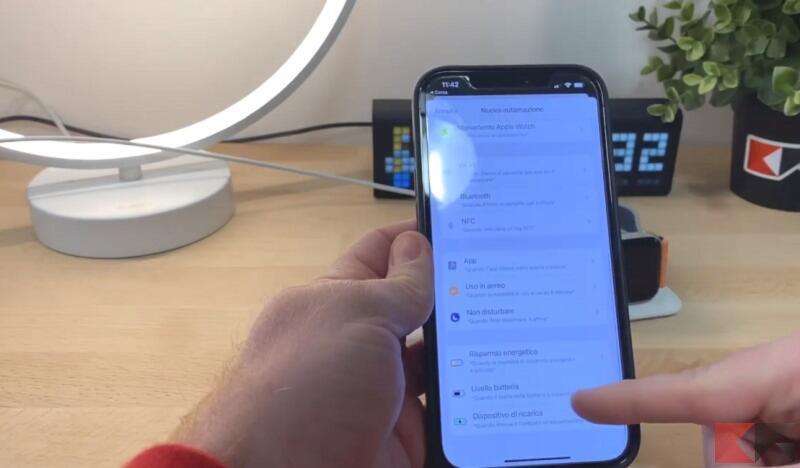
Il menù poi cambierà totalmente a seconda del tipo di automazione che avete scelto, e l’app Comandi iPhone vi guiderà passo passo nella creazione della stessa in maniera semplice ed intuitiva. Ad esempio nel video qui in alto in questa guida, vi ho mostrato come creare una automazione per la “Batteria” che faccia dire una frase a Siri ogni volta che metto l’iPhone sotto carica.
In generale poi, e questa è una cosa molto importante, ogni automazione può includere al suo interno più automazioni: ad esempio dato che, nel mio caso, Siri avrebbe dovuto dire una frase, ho aggiunto alla mia automazione l’innalzamento del volume di iPhone così che possa sentire Siri anche se metto il telefono in silenzioso.
A questo poi ho aggiunto un timer perché ovviamente se avevo il telefono in silenzioso, dopo l’automazione il volume sarebbe dovuto tornare a silenzioso. Insomma tante piccole accortezze che, se non intuite subito, potete sempre aggiungere successivamente ed in maniera semplice ed intuitiva.
Dubbi o problemi? Vi aiutiamo noi
Puoi scoprire contenuti esclusivi ed ottenere supporto seguendo i canali Youtube, TikTok o Instagram del nostro fondatore Gaetano Abatemarco. Se hai Telegram vuoi rimanere sempre aggiornato, iscriviti al nostro canale Telegram.
